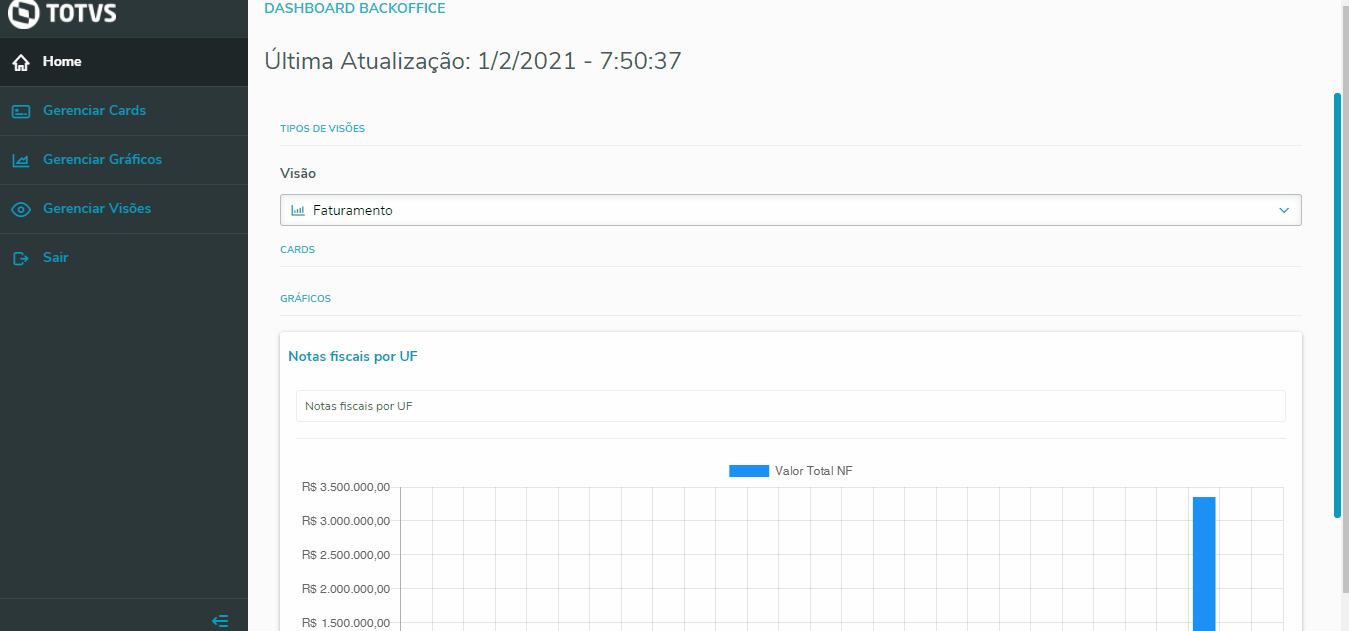01. VISÃO GERAL
Aviso:
Esta funcionalidade está disponível a partir do release 12.1.33.
O Card de Pedidos com Bloqueio de Estoque exibe os Totais de Pedidos que possuem Bloqueio de Estoque.
Os dados utilizados para exibição das informações no Card são os registros da tabela de Liberação dos Pedidos de Venda (SC9) que possuem bloqueio de estoque. São considerados somente os Pedidos que possuem Data de Emissão preenchida.
Informações Exibidas no Card:
Total de Pedidos: informa o total de Pedidos do sistema que possuem algum bloqueio de estoque.
Total de Itens: informa a quantidade total dos itens que possuem algum bloqueio de estoque (soma do campo C9_QTDLIB).
Valor Total: informa a soma do Valor Total (campo C9_QTDLIB * campo C9_PRCVEN) dos itens que possuem algum bloqueio de estoque.
Total de Duplicatas: informa a soma do Valor Total dos itens que possuem algum bloqueio de estoque e que possuem TES que geram duplicata (F4_DUPLIC).
02. EXEMPLO DE UTILIZAÇÃO
03. DEMAIS INFORMAÇÕES
- FAT0242 Liberação / Bloqueio do Pedido de Vendas
- Liberação de Estoque (MATA455 - SIGAFAT)
- MP - FAT - Como identificar a causa de o Pedido de Venda ter ficado indevidamente bloqueado (ou indevidamente liberado) por Estoque
04. ASSUNTOS RELACIONADOS
- Dashboard Backoffice - Guia de Referência - P12
- Card Pedidos com Bloqueio de Crédito
- Card Pedidos com Bloqueio de Crédito e Estoque
- Card Pedidos Aptos a Faturar
- Gráfico Notas Fiscais por Estado